主页 > 经验 >
Windows10怎么创建不能删除的文件夹 Win10系统无法删除文件夹的
Windows10怎么创建不能删除的文件夹 Win10系统无法删除文件夹的教程 误删文件夹是我们常常会发生的,这也是挺让人郁闷的一件事,但是如果我们创建的文件夹是不能被删除的,肯定就能避免误删了。那么Windows10怎么创建不能删除的文件夹呢?不知道的朋友赶紧来看看小编整理的以下教程吧!
方法/步骤:
1、使用快捷键Win+R打开运行运行窗口,输入cmd命令回车,如下图所示:
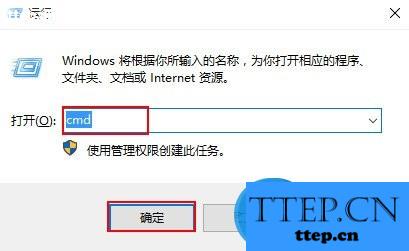
2、打开的命令提示符窗口中,比如我们要在D盘创建一个无法删除的文件夹,那么在命令提示符框中输入“md d:\wendang.。\ ”按回车,如下图所示:
3、打开D盘就可以看到刚创建的文件夹了,如下图所示:
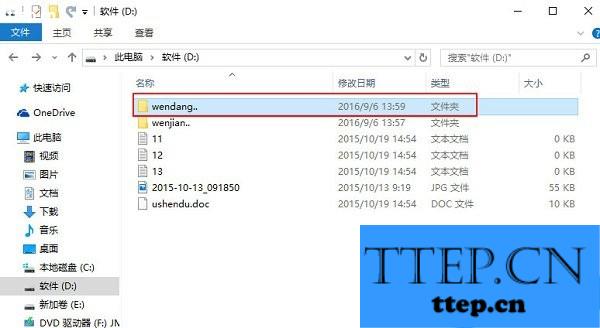
4、右键点击文件,选择删除的时候会提示“找不到该项目”,如下图所示:
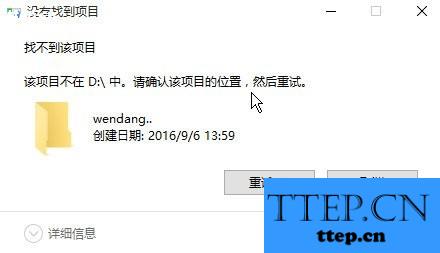
5、如果想要删除它只需要在命令提示符输入“rd g:\wendang.。\”按回车,如下图所示:
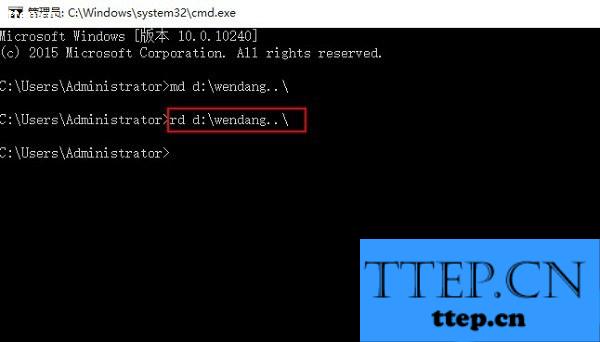
Windows10创建不能删除的文件夹教程就讲到这里了,是不是很简单,我们只需要利用命令行进行创建文件夹就可以了,现在大家就赶紧动手创建一个不能删除的文件夹吧!
方法/步骤:
1、使用快捷键Win+R打开运行运行窗口,输入cmd命令回车,如下图所示:
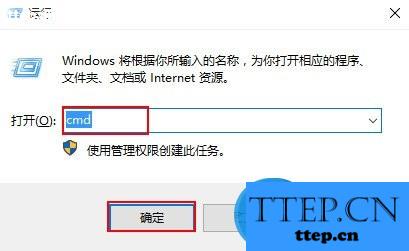
2、打开的命令提示符窗口中,比如我们要在D盘创建一个无法删除的文件夹,那么在命令提示符框中输入“md d:\wendang.。\ ”按回车,如下图所示:
3、打开D盘就可以看到刚创建的文件夹了,如下图所示:
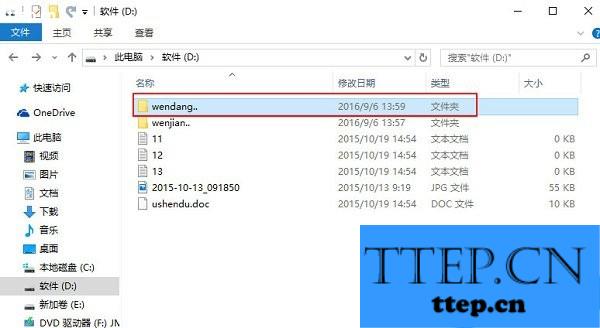
4、右键点击文件,选择删除的时候会提示“找不到该项目”,如下图所示:
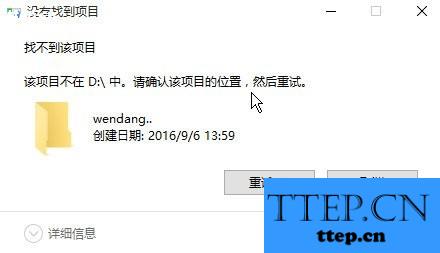
5、如果想要删除它只需要在命令提示符输入“rd g:\wendang.。\”按回车,如下图所示:
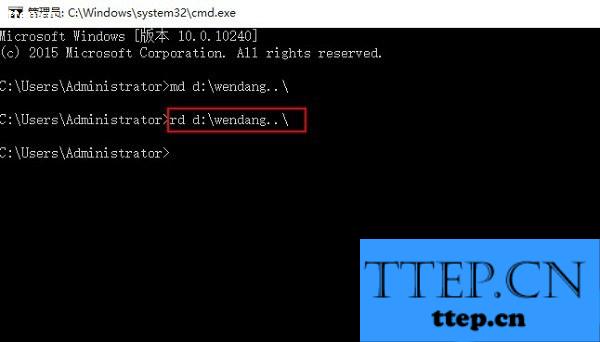
Windows10创建不能删除的文件夹教程就讲到这里了,是不是很简单,我们只需要利用命令行进行创建文件夹就可以了,现在大家就赶紧动手创建一个不能删除的文件夹吧!
- 最近发表
- 赞助商链接
